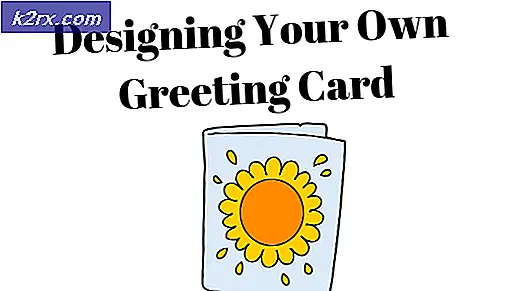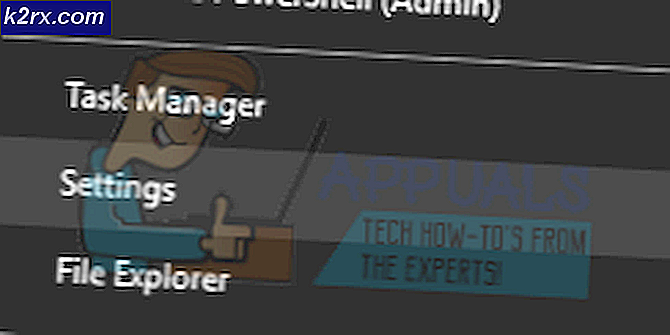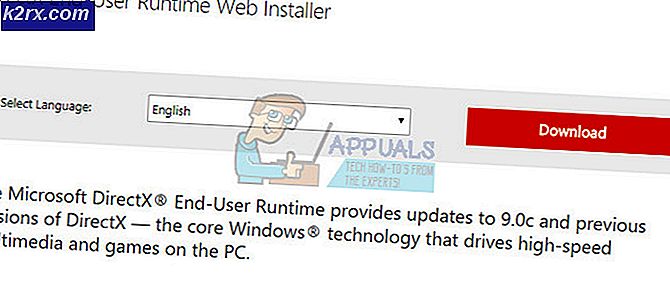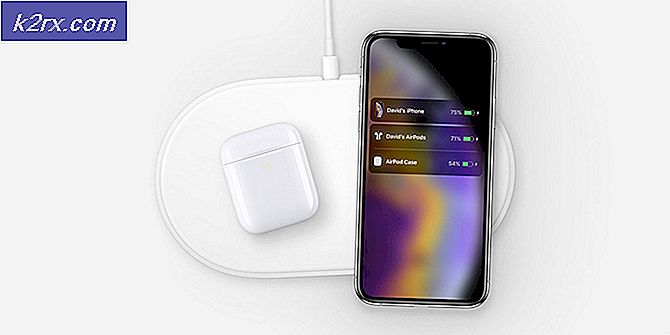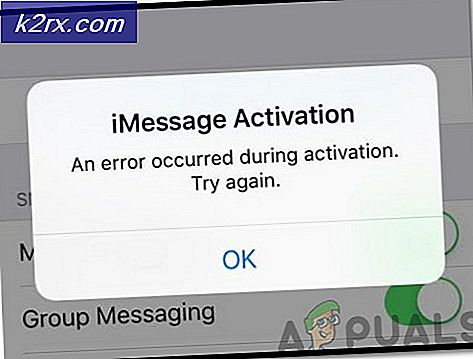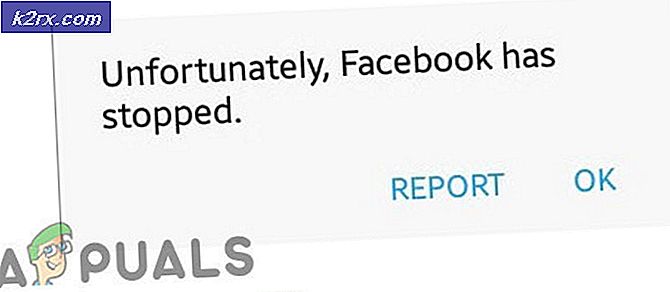Fix: IPVanish ansluter inte till VPN
IPVanish kan inte ansluta till VPN-tjänsten om anslutningsprotokollet du försöker använda inte stöds av ditt nätverk eller enhet. Dessutom kan motstridiga applikationer (som Blokada) också orsaka problemet. Problemet uppstår när användaren inte kan ansluta när han använder IPVanish. Problemet rapporteras i Windows, mobilapplikationer, Fire Stick, Android-lådor etc.
Du kan fixa IPVanish-anslutningsproblemet genom att prova de nämnda lösningarna men innan det, se till att din enheten stöder IPVanish eller IPVanish stöder din enhet (t.ex. Fire Stick Generation 1 stöder inte VPN och IPVanish). Kontrollera dessutom om du försöker en annan Landserver (helst icke-USA) löser problemet för dig. Dessutom kan IPVanish misslyckas med att ansluta om din ISP eller router blockerar åtkomst till sina servrar. Du kan kontrollera det genom att använda ett annat nätverk (som hotspot på din telefon).
Ändra anslutningsprotokollet för IPVanish-applikationen
IPVanish kanske inte ansluter om anslutningsprotokollet du försöker använda inte stöds på din enhet eller ditt nätverk. I det här scenariot kan problemet med att ändra anslutningsprotokollet för IPVanish-appen lösa. För att klargöra diskuterar vi processen för Windows-versionen av IPVanish-appen.
- Starta IPVanish app och välj inställningar (i fönstrets vänstra fönster).
- Nu, i den högra rutan, styr till Förbindelse fliken och expandera rullgardinsmenyn för Aktivt protokoll (under VPN).
- Välj sedan OpenVPN och klicka på Ansluta för att kontrollera om anslutningsproblemet är löst.
- Om inte, kan du försöka andra VPN-protokoll för att kontrollera om något av de andra protokollen sorterar ut anslutningsproblemet.
Uppdatera IPVanish-appen till den senaste versionen
IPVanish kan misslyckas med att ansluta om dess app är föråldrad eftersom det kan skapa inkompatibilitet mellan IPVanish och OS-moduler. I detta sammanhang kan uppdatering av IPVanish-appen till den senaste versionen lösa anslutningsproblemet. Som illustration kommer vi att diskutera processen för Android-versionen av IPVanish-appen.
- Starta Play Butik och öppna dess meny (genom att trycka på din användarikon högst upp till höger på skärmen).
- Välj nu Mina appar och spel och öppna IPVanish (du kan behöva rulla lite för att hitta appen).
- Kontrollera sedan om en uppdatering för IPVanish är tillgänglig, tryck i så fall på Uppdatering knappen och om du blir ombedd att trycka på Acceptera.
- När appen har uppdaterats, omstart din enhet och vid omstart, kontrollera om IPVanish inte ansluter problemet är löst.
Logga in på IPVanish igen
IPVanish-anslutningsproblemet kan vara ett resultat av en tillfällig fel i kommunikationsmodulerna på din enhet. Fel kan komma att rensas om du loggar ut och sedan loggar in på IPVanish. För belysning kommer vi att gå igenom processen för Windows version av IPVanish.
- Lansera IPVanish och gå till Kontouppgifter fliken i menyn (i fönstrets vänstra fönster).
- Klicka sedan på i den högra rutan Logga ut, och därefter bekräfta för att logga ut.
- Starta om din dator och logga in på IPVanish igen när du startar om och kontrollera om anslutningsproblemet är löst.
Avinstallera det motstridiga programmet
IPVanish som inte ansluter till VPN-tjänsten kan vara ett resultat av att en app (som en adblockerare) strider mot driften av IPVanish-appen. I detta sammanhang kan avinstallationen av det motstridiga programmet lösa problemet. Android-versionen av Blokada-appen rapporteras orsaka problemet (du kan behöva gräva djupare för att hitta appen som orsakar problemet för dig).
- Starta inställningar på din Android-telefon och välj Applikationer.
- Nu öppen Blokada (du kan behöva rulla lite) och tryck på Avinstallera knapp.
- Sedan bekräfta avinstallera Blokada-appen och därefter starta om din enhet.
- Starta IPVanish vid omstart och kontrollera om det är klart för anslutningsproblemet.
Om problemet kvarstår kan du prova en annan VPN-klient.